iChat, клиентът за чат на OS X, стана Съобщения когато планинският лъв се изтъркаля. В по-голямата си част Съобщенията са същите като iChat с една основна разлика; сега запазва историята на вашите разговори и като има предвид, че някой има iOS 6 на iOS устройството си, можете да извършвате / получавате обаждания от FaceTime от тях в Messages. Историята на разговорите беше приветствана от много потребители, като се имат предвид старите разговори, могат да се препращат изображения и файлове и могат да се създават напомняния от дата и час, споменати в чата. Въпреки че историята на разговорите е добра характеристика, няма какво да кажем, че потребителите не биха искали да я деактивират или понякога да изчистват историята си. Процесът е изключително прост и подробен по-долу.
Деактивирайте историята на чата в съобщения
По подразбиране Messages запазва историята на вашите разговори. Дори ако използвате идентификатор на Google и сте деактивирали историята на чата в Gmail / Gtalk, Съобщенията пак ще я запазят. Историята се запазва на вашия локален диск; заема място и може да се търси от Spotlight Search. Вероятно едно или всичко от горното ви се струва леко неприятно. Деактивирането на съобщения, запазващи историята на чата, е лесно; посетете предпочитанията на приложението и в раздела „Съобщения“ премахнете отметката от „Запазване на историята, когато разговорите са затворени“ и историята вече няма да бъде запазена. Това няма да изтрие предишната ви история на разговорите, прочетете следващия раздел, за да видите как можете да направите това.

Изтриване на историята на чата, запазена от съобщения
Историята на чата се запазва на вашия Mac HD впапка ~ / Библиотека / Съобщения / Архив. Ако никога не сте се забъркали с папката Библиотека, може да имате затруднения да я намерите, тъй като е скрита. Можете да преглеждате скритите файлове на Mac с обикновена команда Terminal или да използвате диалоговия прозорец Go To Folder (Shift + Command + G) в Finder и да поставите пътя на папката, даден по-горе. В папката с архиви ще намерите няколко папки, всяка със съответна дата. Изтрийте ги всички и предишната история на чата за всички контакти ще бъде премахната. Когато разговаряте с тях следващия път, по-старите разговори няма да се появят в прозореца. Ако изтриете и историята от кошчето, няма да я върнете.
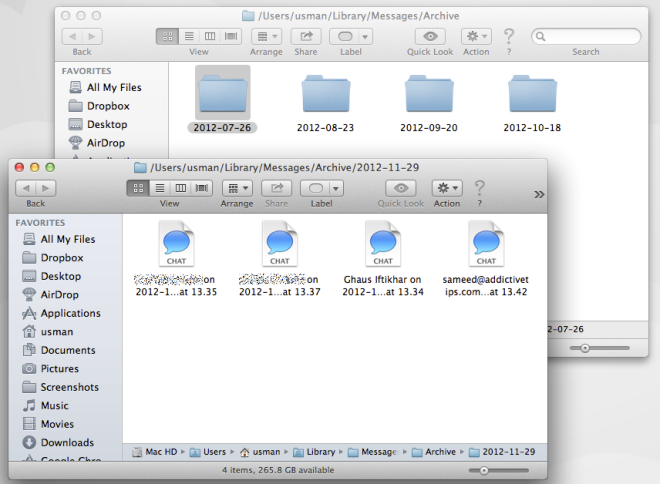
Изтрийте историята на чата на един контакт или разговор
В случай, че не искате да се разделятецялата си история на разговорите и бих предпочел да изтриете конкретен разговор, копайте по-дълбоко в споменатата по-горе папка Архив. Ако си спомняте кога сте водили разговор (датата), щракнете върху съответната папка и намерете файла за човека, с когото сте водили разговора. В това отношение е изключително лесно да се направи, тъй като историята е добре организирана. Изтриването на файл от определена папка изтрива разговора, който сте водили с този човек на тази дата. Ако не си спомняте датата на разговора си, използвайте Spotlight, за да го стесните.
Въведете имейл адреса на контакта и всички думи илифрази, които си спомняте от разговорите. Прожекторът индексира и текста на разговорите и ще можете лесно да намерите този, който искате да изтриете. Изтриването на цялата история на разговорите за конкретен контакт е продължителен процес, при който трябва да изтриете всеки поотделно, въпреки че прожекторите ще ви помогнат да ги намерите и стесните.
Насладете се на разговорите си в стелт режим!













Коментари